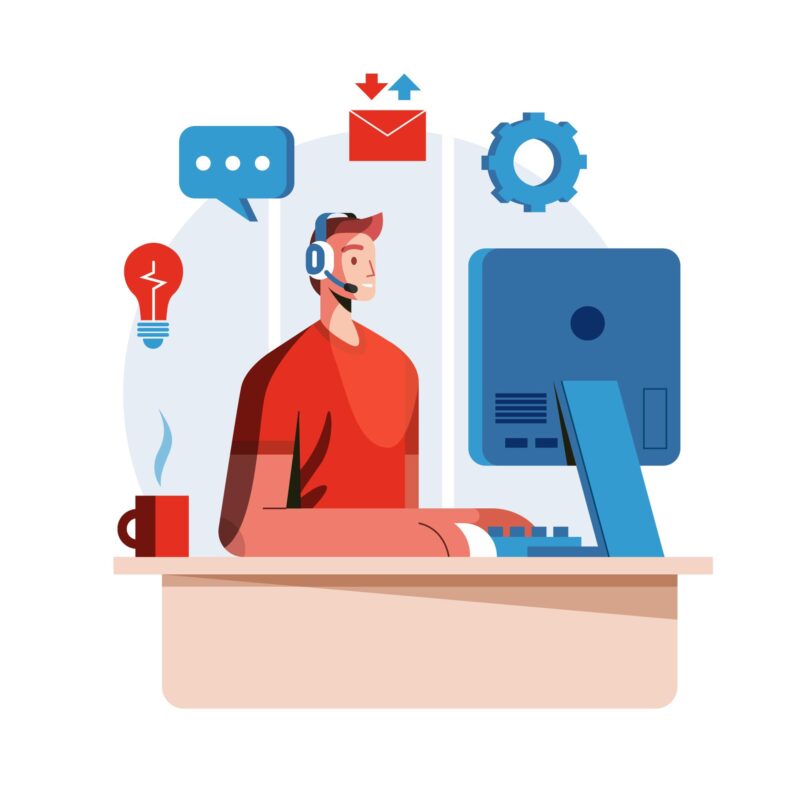ساخت موزیک
آیا به تازگی به دنیای آهنگسازی نزدیک شده اید و دوست دارید با نرم افزارهای ساخت موزیک آشنا شوید که با آن به آهنگ های خود جان ببخشید؟ سپس شما فقط در مکان مناسب و در زمان مناسب فرود آمده اید.
چرا؟ خوب، زیرا امروز با این راهنما قصد دارم به شما نشان دهم که به نظر حقیر، بهترین برنامه های ساخت موزیک در حال حاضر را نشان می دهد. بدیهی است که برنامه های زیادی برای ساخت موزیک جالب، هم رایگان و هم پولی وجود دارد. هم برای ویندوز و هم برای macOS و لینوکس، اما من فقط به برخی از ساده ترین آنها اشاره می کنم. پس بدیهی است که انتخاب کدام مورد به تنهایی به عهده شما خواهد بود.
برای دریافت مشاوره رایگان و خدمات آهنگسازی اینجا کلیک کنید.
با این اوصاف، بنابراین پیشنهاد میکنم زمان گرانبهای بیشتری را هدر ندهید و فوراً شروع به خواندن اطلاعاتی کنید که در زیر میبینید. من بیش از حد مطمئن هستم که در پایان می توانید بگویید که از نتایج به دست آمده بسیار خوشحال و راضی هستید. خواندن مبارک و، البته، لذت ببرید!
برنامه های ساخت موزیک: کامپیوتر
پس بیایید با بهترین برنامه ها برای ساخت موزیک در رایانه شخصی و به طور دقیق تر در سیستم عامل ویندوز شروع کنیم.
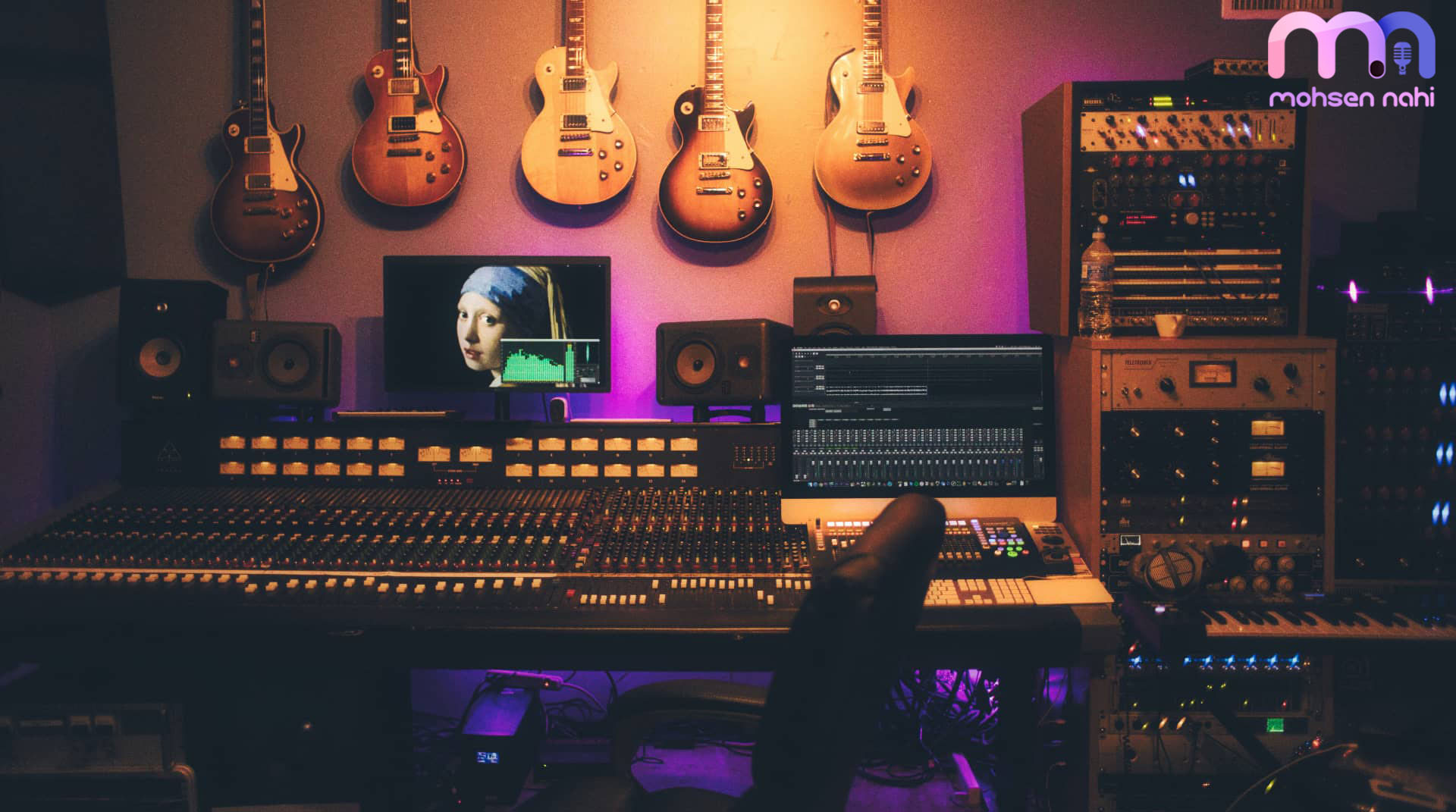
Audacity بدون شک بهترین ویرایشگر صوتی رایگان است. منبع باز، چند زبانه و چند پلتفرمی است. این بدان معنی است که می تواند در تمام سیستم عامل های اصلی استفاده شود، بنابراین نه تنها در ویندوز، بلکه در macOS و لینوکس نیز.
این رابط کاربری بسیار راحت دارد که از طریق آن می توان چندین آهنگ صوتی را به طور همزمان ویرایش و ضبط کرد. این شامل دهها افکت مختلف است و به شما امکان میدهد فایلها را در قالبی که به بهترین وجه متناسب با نیاز شما است وارد و صادر کنید.
برای نصب این نرم افزار ساخت موزیک بر روی کامپیوتر خود به صفحه رسمی دانلود متصل شده و بر روی عبارت مربوط به نسخه سازگار با سیستم عامل خود کلیک کنید.
سپس فایل .exe به دست آمده را باز کنید و سپس به ترتیب روی دکمه های Yes, OK, Next (چهار بار)، Installed، Next و Finish کلیک کنید تا تنظیمات کامل شود. سپس بر روی دکمه OK کلیک کنید تا استفاده از Audacity شروع شود.
در صفحه اصلی برنامه، در بالا، منوهایی با ابزارهای اصلی برای ویرایش آهنگ ها و افکت ها و دکمه های شروع یا توقف پخش و همچنین تنظیمات ورودی و خروجی، صدا و کانال های ضبط را خواهید دید. کنترل برای انتخاب یک قسمت خاص از آهنگ در قسمت پایین قرار دارد.
برای شروع یک پروژه جدید، منوی File واقع در بالا سمت چپ را باز کنید و روی گزینه Open کلیک کنید تا پوشه ها را در رایانه خود مشاهده کنید: آهنگی را برای ویرایش پیدا کنید و با دوبار کلیک کردن روی آن انتخاب کنید، یا با انتخاب یک فایل جدید ایجاد کنید. منوی فایل > جدید.
بنابراین شروع به اعمال ویرایشها و افکتها کنید: اگر به مشاوره یا راهنمایی دقیقتری نیاز دارید، با راهنمای من در مورد نحوه استفاده از Audacity، و آموزشهای خاصتر من در مورد نحوه ضبط با Audacity، نحوه میکس آواز، و نحوه قرار دادن مشورت کنید.
هنگامی که از نتیجه راضی شدید، با کلیک مجدد بر روی منوی File، آهنگ را ذخیره کنید. مورد Export را انتخاب کنید و یکی از قالب های پیشنهادی را انتخاب کنید. یا اگر میخواهید کار را در زمان دیگری ادامه دهید، آن را بهعنوان پروژه ذخیره کنید، به جای آن روی گزینه Save project در همان منو کلیک کنید.

FL studio
برنامه ای است که از طریق آن می توان با شبیه سازی سازها و استفاده از انواع پلاگین ها برای ایجاد آهنگ های موسیقی و MIDI مانند یک استودیوی ضبط واقعی، آهنگ های موسیقی را بر روی کامپیوتر ایجاد کرد.
نسخه های مختلف این نرم افزار ساخت موزیک در دسترس هستند، همه با هزینه، از 89.00 یورو تا 489.00 یورو. با این حال، می توانید یک نسخه رایگان 30 روزه را امتحان کنید و همچنین نسخه کرک شده آن ها را از سایت soft98 یا …. نصب کنید.
برای شروع ساخت موزیک خود، به سادگی به وب سایت FL Studio متصل شوید: روی دکمه دانلود برای سیستم عامل خود کلیک کنید.
در ویندوز، روی فایل .exe که به تازگی دانلود کرده اید کلیک کنید و به ترتیب روی دکمه های Yes, Next, I موافقم کلیک کنید، تصمیم بگیرید که نصب را برای همه کاربران دستگاه یا فقط برای کاربر فعلی ادامه دهید، سپس دکمه Next را فشار دهید. دکمه ها را نصب کنید و منتظر بمانید تا نصب کامل شود.
پس از آن یک بار دیگر بر روی دکمه Next کلیک کنید تا درایور ASIO4ALL نصب شود. سپس بر روی من شرایط موجود در قرارداد مجوز را قبول می کنم و سپس به ترتیب دکمه های Next، Install، Finish، Next و Finish را کلیک کنید.
اکنون همه چیز برای شروع موسیقی آماده است: یک آهنگ را با انتخاب منوی File> Open … باز کنید (یا File> New برای ایجاد یک آهنگ جدید)، مطمئن شوید که حالت SONG با کلیک بر روی دکمه نسبی واقع در تنظیم شده است. بالا سمت چپ، و با استفاده از افزونهها و ویژگیهای مختلفی که در منوی افزودن… پیدا میکنید، آهنگ را ویرایش کنید.
پس از اتمام، آهنگ را با کلیک بر روی منوی File و انتخاب مورد Export … ذخیره کنید تا از بین موارد پیشنهادی، قالبی را انتخاب کنید که به بهترین وجه با نیازهای شما مطابقت دارد.
من در راهنمایم که به نحوه عملکرد FL Studio اختصاص داده شده است، در مورد ویژگی های این نرم افزار با جزئیات بیشتری با شما صحبت کردم. برای رویههای خاصتر، در عوض، نگاهی به آموزشهایی که در مورد نحوه ضبط در FL Studio، نحوه تعمیر در FL Studio، یا نحوه ساخت ضربات با FL Studio نوشتم، بیندازید. در نهایت، برخی از نکات مهم در مورد بهترین افزونه ها برای FL Studio را نمی توان از دست داد.
آموزش حرفه ای Fl Studio
گزینهها به همین جا ختم نمیشوند: اگر در مورد برنامههایی که به شما گفتم کاملاً مطمئن نیستید، سعی کنید به این راهحلهای دیگر که به همان اندازه معتبر هستند، که در زیر پیشنهاد میکنم نگاهی بیندازید.
VirtualDJ Home – نسخه رایگان یکی از بهترین نرم افزارهای شناخته شده برای ساخت موسیقی و به ویژه برای دی جی ها، برای ایجاد مجموعه ها و لیست های پخش با میکس صوتی و تصویری. نسخه های Pro و Business، با ویژگی های اضافی، به ترتیب با قیمت 22 یورو در ماه و 114 یورو در ماه در دسترس هستند. ادامه مطلب را اینجا بخوانید.
آکاردئون – یک نرم افزار آهنگسازی است که آلات موسیقی مختلف را از طریق یک رابط ضروری و ساده شبیه سازی می کند. نحوه دریافت و استفاده از آن را در این راهنما به شما گفتم.
LMMS – یکی از معروفترین جایگزینهای رایگان برای نرمافزار ساخت موسیقی تجاری در گردش است که به شما امکان میدهد ملودیها، بیتها و میکسها را با رایانه شخصی خود از طریق یک رابط کاربری بسیار راحت و کاربردی تولید کنید. من اینجا به تفصیل به شما گفتم.
Adobe Audition – ایستگاه کاری موسیقی Adobe برای ویرایش موسیقی. استفاده از آن به صورت رایگان برای یک دوره آزمایشی امکان پذیر است، پس از آن می توانید با اشتراک در یک اشتراک 24.39 یورو در ماه یا با خرید آن از طریق اشتراک Adobe، استفاده از آن را حفظ کنید.
برنامه های ساخت موزیک: مک
اکنون بیایید به سراغ برنامه های ساخت موزیک در مک برویم: علاوه بر راه حل های “استاندارد” ارائه شده توسط اپل، بسیاری از برنامه های شخص ثالث دیگر نیز وجود دارد، از ابتدایی ترین تا برنامه های حرفه ای.

GarageBand
یک نرم افزار تولید صدا بسیار محبوب است که توسط اپل برای رایانه هایش ساخته شده است. این نرم افزار ساخت موزیک دارای یک رابط کاربری کاملاً کاربرپسند و به خوبی نگهداری شده است که از طریق آن می توان آثار موسیقی با سازها، جلوه ها و آهنگ های مختلف ایجاد کرد.
GarageBand برای استفاده حرفه ای در نظر گرفته شده است، اما همچنین می تواند بدون مشکلات خاصی توسط کسانی که برای اولین بار با چنین ابزاری سروکار دارند مورد سوء استفاده قرار گیرد. این برنامه روی بسیاری از مک ها از قبل نصب شده است، اما برای دانلود رایگان از فروشگاه Mac App نیز در دسترس است.
میتوانید GarageBand را در پوشه برنامههای Mac خود پیدا کنید یا روی نماد Launchpad واقع در نوار Dock کلیک کنید و سپس روی نماد GarageBand کلیک کنید. از طرف دیگر، می توانید آن را بلافاصله از طریق پیوندی که من ارائه کرده ام دانلود و نصب کنید.
پس از راهاندازی نرمافزار، روی مورد خالی پروژه که در بخش پروژه جدید پیدا میکنید، و سپس روی دکمه انتخاب که در پایین سمت راست قرار دارد، کلیک کنید. در صفحه بعدی می توانید با کلیک بر روی بخش مربوطه، نوع آهنگی را برای ایجاد انتخاب کنید. در نهایت روی دکمه Create کلیک کنید.
اکنون، منوی File واقع در بالا سمت راست و سپس گزینه Open … را فشار دهید تا یک آهنگ موجود از Mac خود باز شود (یا اگر فایل را از طریق این سرویس ذخیره کرده اید، iCloud> آهنگ iCloud را در همان منو باز کنید) یا File> New را برای ایجاد یکی انتخاب کنید.
در قسمت بالای پنجره، دکمه های اختصاص داده شده به شروع و کنترل پخش، و دکمه REC برای ضبط را خواهید دید. در قسمت سمت چپ، با این حال، کتابخانه صداها و سازها وجود دارد که میتوانید انتخاب کنید (همچنین میتوانید با کلیک بر روی دکمه + در بالا سمت چپ صداهای جدید اضافه کنید) و به آهنگ خود اضافه کنید، همچنین تنظیمات ضبط را تنظیم و مدیریت کنید. کنترل ها و EQ .
در نهایت برای ذخیره آهنگ تکمیل شده، روی منوی اشتراک گذاری و سپس بر روی آیتم Export song to disk… کلیک کنید، فرمت و کیفیت را انتخاب کنید و دکمه Export را فشار دهید.
برای اطلاعات بیشتر درباره مراحل تولید آهنگ اینجا کلیک کنید.

باز هم، این همه چیز نیست: در اینجا چند راه حل دیگر macOS وجود دارد که باید در نظر بگیرید.
ابتدا به شما یادآوری میکنم که Audacity، FL Studio و همه نرمافزارهای دیگری که قبلاً ذکر کردم برای macOS نیز موجود هستند: بنابراین، شما را به فصل اختصاص داده شده به ویندوز ارجاع میدهم که در آن به تفصیل این برنامهها را بررسی کردهام. در زیر جایگزین های معتبر مخصوص macOS را خواهید یافت.
LogicPro – یک نرم افزار بسیار حرفه ای برای ترکیب، ویرایش و میکس است که کتابخانه بسیار بزرگی از صداها و جلوه ها را ارائه می دهد (که همچنین می تواند با منابع و پلاگین های شخص ثالث ادغام شود)، به همراه برنامه مکمل Logic Remote برای کنترل آن از طریق آیفون یا آیپد. با قیمت 199.99 یورو با 90 روز آزمایش رایگان در دسترس است. من اینجا به تفصیل به شما گفتم.
Studio One 5 Prime – یک برنامه رایگان که با وجود محدودیت های نسخه، یک کیت رایگان و کامل از تمام ویژگی های اساسی ارائه می دهد که بدون محدودیت با افکت ها و پلاگین های ارائه شده قابل استفاده است.
Avid Pro Tools – یک نرم افزار حرفه ای بالا با ویژگی های سطح بالا و یک کتابخانه بزرگ از پلاگین ها و ابزار مجازی، برای خرید با قیمت 279 یورو در سال، با دوره آزمایشی رایگان.

برخی از برنامه ها برای آهنگسازی، ضبط و ویرایش موسیقی فوراً به صورت آنلاین در دسترس هستند و نیازی به نصب ندارند: آنها به شما امکان می دهند کل مراحل را از طریق مرورگر انجام دهید.
در میان این راه حل ها، یکی از بهترین و ساده ترین ها برای استفاده Online Sequencer، یک برنامه وب رایگان است که تمام ویژگی های اساسی یک نرم افزار ویرایش صدا را ارائه می دهد.
برای استفاده از آن، به صفحه اصلی متصل شده و بلافاصله شروع به ایجاد ترکیبات خود کنید: روی دکمه Import MIDI واقع در بالا سمت راست کلیک کنید تا یک MIDI که از قبل دارید بارگیری شود، یا از دستورات کمی پایین تر برای تعریف BPM استفاده کنید و یکی را انتخاب کنید. ابزار از منوی پاپ آپ Instrument.
سپس برای شروع نوشتن، روی کادرهای مربوط به نت ها کلیک کنید و با فشار دادن کلید ▶ به پیشرفت خود گوش دهید. با این حال، برای ذخیره آهنگ خود، روی نماد ابری که در بالا قرار دارد کلیک کنید و گزینه ای را انتخاب کنید که به بهترین وجه با نیازهای شما مطابقت دارد.
از طرف دیگر، توصیه میکنم که Soundation یا Audiotool را نیز امتحان کنید، خدمات آنلاین مشابهی که در آموزش خود در مورد بهترین برنامههای ضبط موسیقی به تفصیل توضیح دادهام. علاوه بر این، می توانید راه حل های بیشتری را به صورت آنلاین در اینجا بیابید.
شاید شما ترجیح می دهید که به راحتی روی موسیقی خود مستقیماً روی دستگاه های تلفن همراه رایانه خود کار کنید. در این صورت، هیچ مشکلی وجود ندارد: برنامه های ساخت موزیک بسیار زیاد است، و شما برای انتخاب خراب هستید. آنهایی که قرار است در مورد آنها به شما بگویم برخی از بهترین استودیوهای ضبط واقعی هستند که در دسترس شما هستند.
CrossDJ (Android / iOS / iPadOS) – یک برنامه DJ که دو سی دی مجازی را برای ترکیب آهنگ ها با استفاده از آهنگ های موجود در کتابخانه و وارد کردن فایل های صوتی خود مستقیماً از تلفن هوشمند ارائه می دهد. همچنین در نسخه پرو برای اندروید و iOS موجود است.
Bandlab (Android / iOS / iPadOS) – یک برنامه رایگان، با رابط کاربری ساده و شهودی برای ضبط آهنگ ها با سازهای مجازی، حلقه ها و ریتم ها، و همچنین با صدای و سازهای خود. در راهنمایم به تفصیل به شما گفتم.
WalkBand (اندروید) – یک برنامه رایگان که آلات موسیقی مجازی (صفحه کلید، گیتار، درام و درام) را با استفاده از صداهای واقعی، با ضبط چند آهنگ، بهبود صدا و پشتیبانی از صفحه کلید MIDI شبیه سازی می کند. اطلاعات بیشتر در اینجا
FL Studio Mobile (Android / iOS / iPadOS) – نسخه موبایل نرم افزار FL Studio که در فصل قبل به شما گفتم، به همان اندازه کاربردی و از استاندارد بالایی برخوردار است و همان کاتالوگ بزرگی از افکت ها و صداها را برای استفاده ارائه می دهد. با سینت سایزر، کیبورد و همه ابزارهای دیگر. با قیمت 14.99 یورو از پلی استور و 13.99 یورو از اپ استور قابل دانلود است.
GarageBand (iOS / iPadOS) – نسخه موبایل GarageBand راه حلی عالی برای استفاده از بهترین ویژگی های نرم افزار macOS در iPhone و iPad از طریق کنترل های لمسی است. هر آنچه را که باید بدانید در این آموزش من بیابید.
کسانی که می خواهند موسیقی بسازند باید با ابزار مناسب این کار را انجام دهند در گذشته وجود سازهای مختلف مناسب برای تولید موسیقی ضروری بود و مهمتر از همه لازم بود که بدانیم چگونه با مهارت از آنها استفاده کنیم. سالها تمرین برای رسیدن به اهداف مورد نیاز بود، به خصوص اگر از قبل مهارت های موسیقیایی توسعه یافته ای نداشت. با ظهور کامپیوتر، تغییرات زیادی در این بخش ایجاد شده است. Music Maker اولین برنامه موجود در بازار بود که تولید موسیقی را از طریق جلوههای ویژه و عناصر اساسی برای ساخت تراکهای موسیقی در دسترس همگان قرار داد.
MAGIX اولین شرکتی بود که پردازش موسیقی را برای هر کسی ممکن کرد. ایده به همان اندازه ساده و درخشان بود: هر کسی باید بتواند پروژه های خود را حتی بدون دانش تئوری-موسیقی محقق کند. بر اساس این اصل، یک رابط قابل دسترسی ابداع شد که در عین حال ویژگی های مبتکرانه را یکپارچه می کرد. سال ها بعد، همان ایده های اولیه را می توان در نرم افزارهای صوتی یافت. حتی امروزه، امکان ساخت موسیقی برای همه همچنان هدف MAGIX است. در سال های اخیر، موفقیت برنامه برای ایجاد موسیقی و “بازخورد” کاربران آن به گسترش افق تولید موسیقی کمک کرده است. برنامه موسیقی امروز خیلی بیشتر از یک اسباب بازی است.
پردازش موسیقی برای هر کسی! روش ساخت موسیقی در 30 سال گذشته بسیار تغییر کرده است. در حالی که ضبط آلات موسیقی زمانی یک ضرورت بود، امروزه بیشتر موسیقی ها بر روی رایانه شخصی ساخته می شوند. MAGIX پیشگام در زمینه ساخت موزیک بود و یکی از اولین شرکت هایی بود که تشخیص داد پیشرفت های تکنولوژیکی تولید موسیقی را برای هر کسی ممکن می کند. MAGIX هنوز هم برای رسیدن به این هدف امروز.
کیوبیس
Cubase یک نرم افزار ساخت موزیک است که به شما امکان ضبط و ایجاد موسیقی را می دهد که توسط Steinberg Media Technologies در آلمان توسعه یافته است. اولین نسخه به سال 1989 برمی گردد.
این نرم افزار یکی از پرکاربردترین ها برای ضبط صدا در پلتفرم ویندوز است.
با کیوبیس چه کاری می توانید انجام دهید؟
با Cubase می توانید آهنگ های صوتی و MIDI را ضبط، ایجاد، ویرایش، ترکیب کنید.
این نرم افزار حرفه ای است و نسخه های مختلف آن پولی می باشد. استفاده از آن آسان نیست، برای مبتدیان ایجاد نشده است، بلکه برای کسانی که با ویرایش صوتی آشنا هستند ساخته شده است.
یکی از آخرین نسخه های منتشر شده Cubase Pro 11 است. Cubase Pro 11 ویژگی های جدید قدرتمندی را اضافه کرده است. چه آهنگساز حرفه ای باشید و چه مبتدی در ساخت موزیک، Cubase Pro 11 هر آنچه را که برای تبدیل ایده های خود به موسیقی نیاز دارید در اختیار شما قرار می دهد. دارای طیف گسترده ای از سازهای مجازی، افکت ها و هزاران صدا است.
برای آهنگسازی، ضبط، میکس و ویرایش موسیقی عالی است: موتور صوتی فوق العاده، گردش کار بصری و ویژگی های پیشرفته آن را به یک مرکز تولید قدرتمند تبدیل کرده است.
منطق حرفه ای
Logic Pro X نرم افزاری برای همه نوازندگان از جمله تولیدکنندگان موسیقی الکترونیک است که برای پلتفرم MacOS توسعه یافته است. اولین نسخه به دهه 90 میلادی باز می گردد و توسط توسعه دهنده نرم افزار آلمانی C-Lab با نام Notator Logic راه اندازی شد. در سال 2002 به محصول اپل به نام Logic Pro تبدیل شد.
با Logic Pro X می توانید موسیقی با کیفیتی ایجاد و تولید کنید. هم برای کسانی که برای اولین بار به این دنیا نزدیک می شوند و هم برای متخصصان این بخش طراحی شده است.
نسخه های زیادی در طول سال ها منتشر شده است. در سال 2013، Logic Pro X، دهمین نسخه نرم افزار، عرضه شد. در حالی که در میان جدیدترین نسخه ها، Logic Pro X 10.5 را پیدا می کنیم.
سوالات متداول
برای شروع ساخت موزیک، ابتدا به ایدههای موسیقیاییتان فکر کنید. میتوانید با ایجاد ملودیها، آکوردها یا حتی نوشتن تکستها آغاز کنید. هر چه بیشتر تمرین کنید، مهارتهایتان در ساخت موزیک بهبود مییابد.
برای ساخت موزیک، به یک نرمافزار تولید موسیقی (DAW) نیاز دارید. همچنین، ابزارهای موسیقی مانند سینتها، درام ماشینها، کیبوردها، میکروفونها و هدفونهای مرجع میتوانند به کمک شما در ساخت موزیک باشند
برای تبدیل ایدههای خود به یک قطعه موسیقی، ابتدا ملودیها و آکوردهای اصلی را ایجاد کنید. سپس با اضافه کردن تراکهای مختلف (مثل درام، بیس و سینتها)، تنظیمات موسیقیایی را اعمال کنید تا قطعه به شکل کامل شود.
دانش تئوری موسیقی میتواند در ساخت موزیک به شما کمک کند. با اشنایی با اصول نتخوانی، آکوردها، مقامها و تنظیمات موسیقی میتوانید قطعات موسیقی پیچیدهتر و بهتری ایجاد کنید.
میتوانید موزیکهایتان را در پلتفرمهای موزیک آنلاین مانند SoundCloud، Spotify یا Apple Music منتشر کنید. همچنین، شبکههای اجتماعی و وبسایتهای شخصی نیز مکانهای مناسبی برای به اشتراکگذاری موزیکهایتان هستند.